
「0139夜 カンソウしました!」
2021年が間もなく終わります。年が始まった時は時間的な余裕があって、毎晩1本のnoteを書いていたのですが、一度止まると、こんなにも書けないものかと驚いてしまいます。
毎日書いている時は「ネタ切れ」にも実は悩まされていましたから、「カンソウしました」も即日文章になったはずですが、日々の忙しさもあり2週間くらい経ってしまい、忘却とも闘いながら書くことになっています。
完走? 乾燥? 歓送? カンソウ、、、
さて、今日のテーマの「カンソウしました!」を始めます。マラソンを趣味にしていれば、「カンソウしました!」は「完走しました!」の一択でしょう。文脈が与えられれば、一番一般的になりそうなのはきっと「乾燥しました!」でしょう。「カンソウする」のサ変動詞として成立しにくいものも「カンソウしてみた」だと、「歓送してみた」(人事異動の季節)とか、「間奏してみた」(間奏でアドリブ演奏するミュージシャン?)などもありえるかもしれません。
明らかに引っ張りすぎですね、正解は「換装しました!」でした。これは極めてパソコン的な話題です。
びっくりするほど速くなった
筆者が出入りしている事務所のパソコンが遅くて、遅くて、遅くて、遅くて。遅いのは完全にいつもという訳ではないのだけど、たいてい遅いので常駐ソフトを捜しては止めて、それでもウイルス対策ソフトやら、Microsoft系やら、PCメーカーやら、「純正」の常駐ソフトでも遅くなるし、Windowsアップデートでもあろうものなら、遅い、遅い、遅い、、、
とにかく遅さに呆れておりました。
結果を先にいうと、メモリー増設とカンソウでびっくりするほど速くなりました。
まじめに対策しようね!
結局、Windows 10の今の世の中4GBのメモリーでは充分でなく、タスクマネージャーで見てみるとしょうっちゅうメモリーの使用率が70%台になっていた訳で、HDDのディスクの使用率もことあるごとに100%に張りついて純正常駐ソフトたち(?)が蠢(うごめ)き続けていたのでありました。
身近な成功例を見聞きしたこともあって、メモリー増設とSATA HDDのSSDへの換装という対策をまじめに考えるに至ったのであります。
筐体を開けるのに難儀
筆者は、かつてはパソコンの「組み立て」が好きでしたので、マザーボード、CPU、メモリー、ハードディスク、CDドライブ(DVDドライブ)などをケースに取り付ける作業はかなりやったことがありますが、最近(10年くらい!?)はノートPCを使うばかりで筐体(きょうたい、ケースのこと)を開けるのは、久しぶりでした。しかも事務所にあるパソコンはオーナーの趣味で一体型。基本的に筐体を開けることは多くない前提の設計で開けるのに難儀しました。
メモリ増設に失敗?
不覚にもケアレスミスでメモリ増設に一度失敗して、入れ直しを余儀なくされました。筐体を開けっ放しにしてテストをして、うまくいったら筐体を閉めるということが可能な構造ではないので、ちゃんと閉めてからテスト。4GBしか認識されないことに唖然。8GB足したので12GBになるはずが、、、 挿し方がまずかったのかもと客観的な原因に思い至るまでに、BIOSやデバイスマネージャの「設定」でなんとかならないか粘りましたが、4GBしか認識していない事実を変えることができず、気の進まない筐体開け作業を再度行うハメに。もともとの4GBメモリーと買い足した8GBメモリーを入れ替えてみて、これなら合計12GBにならなくても、8GBにはなるかもと作業すると、さっきはちゃんと意識できなかった「カチッ」という音が今度は聞こえました。 「なんだちゃんと入っていなかっただけじゃん」
はい、ケアレスミスの領域です。トホホ
メモリーの使用率が20%台に
今度は無事に12GB全て認識され、メモリー使用率は20%台が普通になりました。体感も少し速くなりました。しかし、ハードディスクは100%に張り付くことがまだありましたので、ここは思い切ってSSD換装を決断するべき時と意を決して、そのパソコンに対応しているというPCIe SSD(1TB)をポチります。クローン作成はSSDメーカーがソフトウェアを無料で提供するという説明文を信じて、SSDの到着を待ちました。価格は某巨大ネット販売で買うのが一番安かったのですが、CPU盗難記事なども目にしたばかりであったので、アキバ系のPCショップの通販を利用しました。
小さい!
届いたPCIe SSDはとても小さく、「メモリー」のような見た目で驚きました。再度一体型パソコンの筐体を開けて、取り付けます。メモリーと違って長辺ではなく短辺を挿す構造です。挿すだけだと反対側の短辺が大きく浮いてしまうのでネジ止め必須です。挿す時に「カチッ」という音がするわけではないので、不安になりながらも筐体を閉めます。
あ、認識されていない
電源を入れましたが、認識されていないようです。「フォーマットされていないだろうしエクスプローラーから見えていないだけかなぁ」と、とにかくSSDメーカーのサイトに記載されている手順に従ってHDDの内容をSSDにクローンするソフトウェアをダウンロードしてインストールしました。そしてその専用ソフトウェアを起動しようとすると、「◯◯製品が見つかりません」と表示されてしまいます。
「さて、困った」と思いましたが、筐体をすぐには開けず、まずは再起動で抗います。
再起動すると今度は初めてみるデバイスが表示されました。(エクスプローラーでも見えていたのか、デバイスマネージャーも確認したのか、気持ちがせいていたので思い出せません)
あっさりクローンはできました
今度は、SSDメーカー提供のソフトウェアが立ち上がり、クローンも割とあっさりできました。OSも含めて簡単にコピーができてしまうことにかなり驚きましたが、ここはMicrosoftも承知なのでしょう。
最後にもう一度筐体を開けなければなりません。それは、今まで使っていた、SATA HDDを物理的に取り外して、SSDからブートするためです。
この最後の作業を成功させなければ、今までのステップはすべて無駄になります。難しい作業という訳ではありませんが、祈る気持ちで、筐体を開け、SATA HDDを取り外して、筐体をまた閉じて、電源を投入します。
感動の速さ
起動時間は短かったと思います。実は、買い足したメモリーと換装用のSSDは同じメーカーのものですが、そのメーカーのWEBサイトにはSSDの換装で「感動の速さ」というようなことが書いてありました。その後今に至るまで、本当にそのとおりでした。
おまけ、Windows 11対応は?
さて、おまけです。筆者はWindows 11にアップグレードするつもりはさらさらないのですが、あまりに速くなったので、周囲はWindows 11への無料アップグレードに期待するかもしれません。それは私が反対するので問題にならないとは思いますが、やはり「自動更新」は心配なので診断してみました。
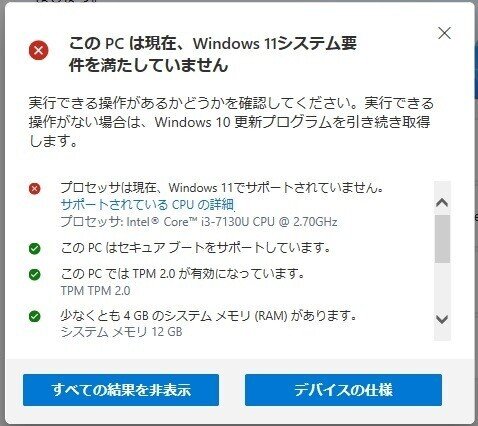
スクリーンショットにあるようにCPU要件を満たしていないということで、ひと安心。これで、「2025年までWindows 10で使い続ける」ことを宣言できます。これだけ速くなれば「パソコンごと買い換えよう」圧力にも打ち勝てます。
めでたし、めでたし!
2021年12月29日のコメント
久しぶりのnoteを書きました。良かったですが、こんな長文になるのだったら、2回に分けたほうが回数稼ぎになったか、とちょっと後悔しています。
でも、できる時にやらないと今度はいつか分かりません。
それでも、必ず、また書きます。年内もう一度できるか、それとも来年になるか。
いつかきっと、いつかきっと、またお目にかかります。
この記事が気に入ったらサポートをしてみませんか?
